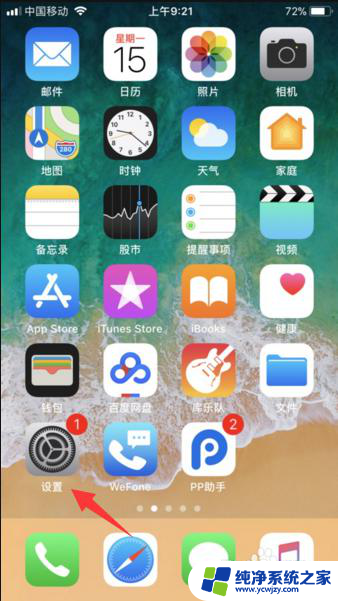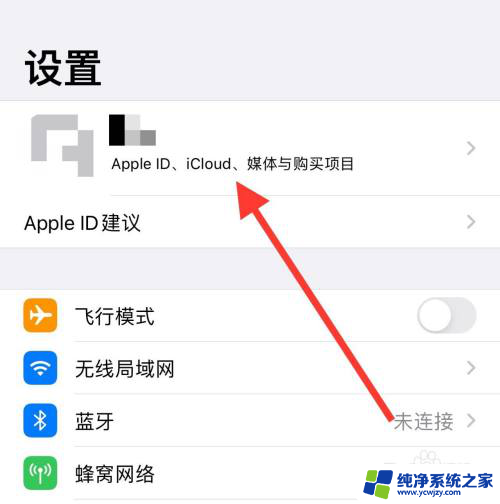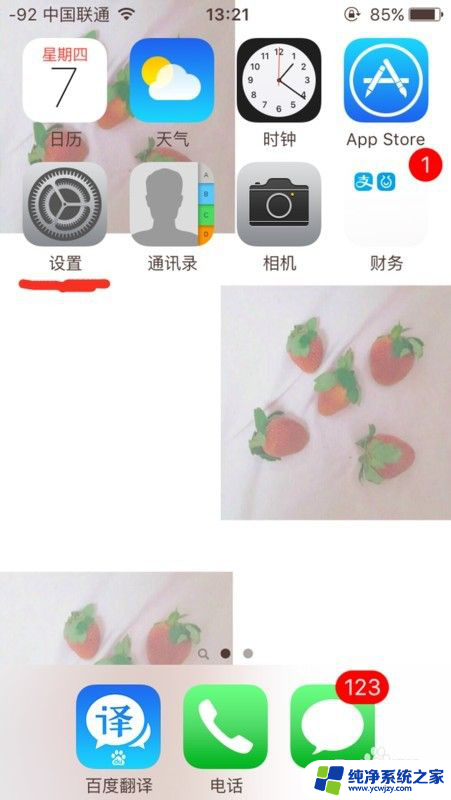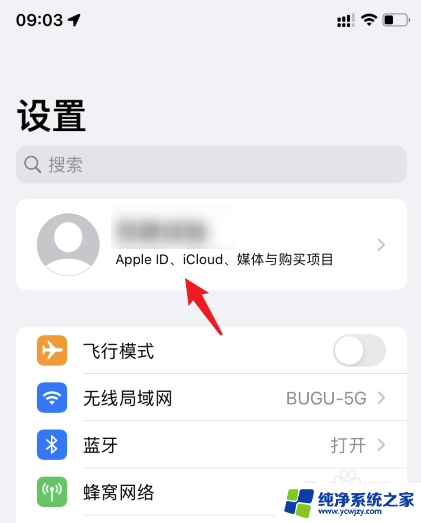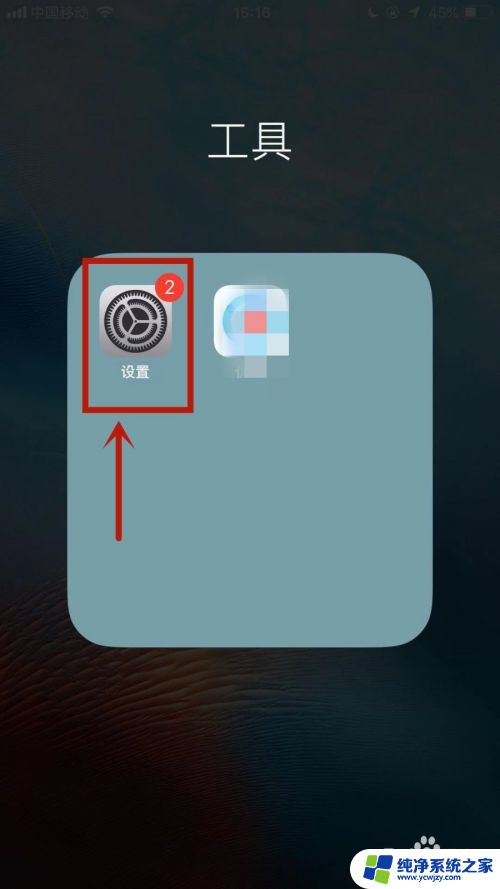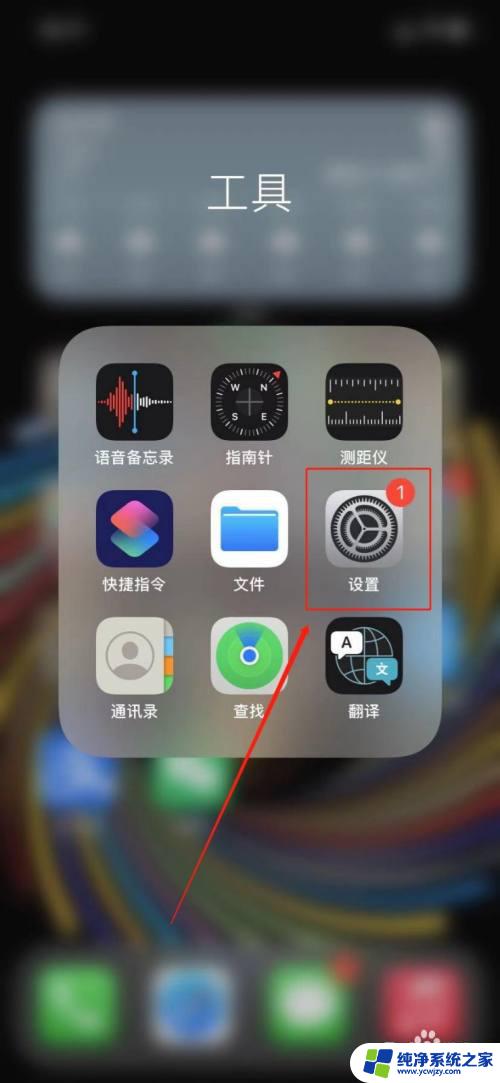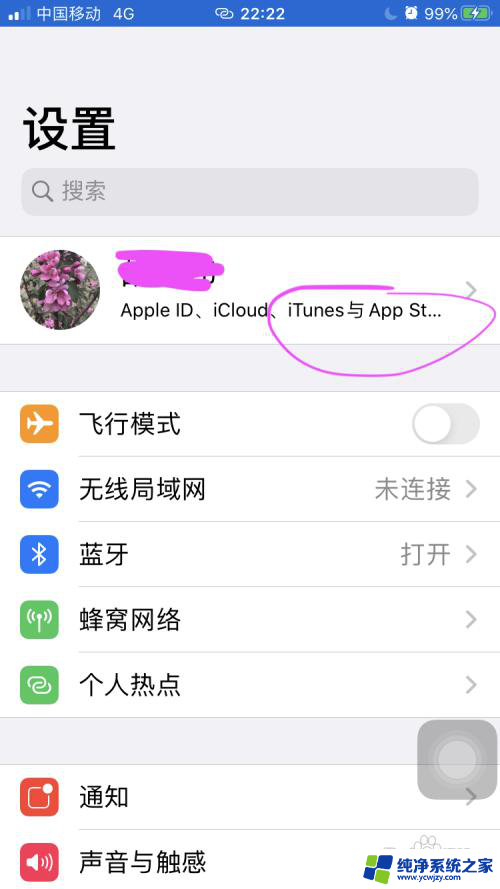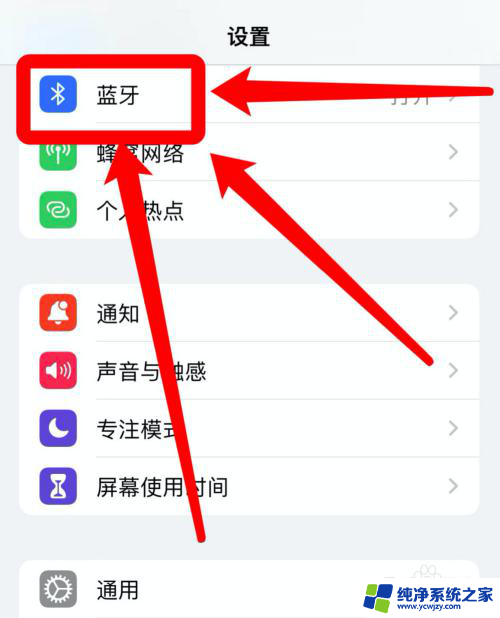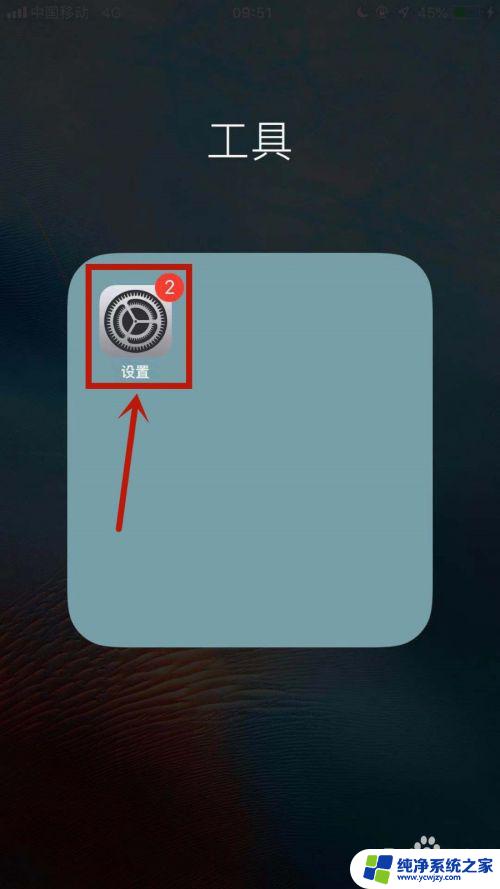如何重新设置苹果手机的id 苹果手机如何重新设置ID
苹果手机的ID是指与设备相关联的苹果账户,有时候我们可能需要重新设置手机的ID,例如在更换设备所有者、忘记密码或出售手机时。重新设置苹果手机的ID可以为手机提供更好的安全性和个性化使用体验。本文将介绍如何重新设置苹果手机的ID,让您轻松应对各种情况,并重新获得对手机的完全掌控。无论您是新手还是老手,都能在本文中找到适合您的解决方案。让我们一起来探索吧!
操作方法:
1.打开你的苹果iPhone手机,在桌面找到系统自带的 “设置”图标,如图所示
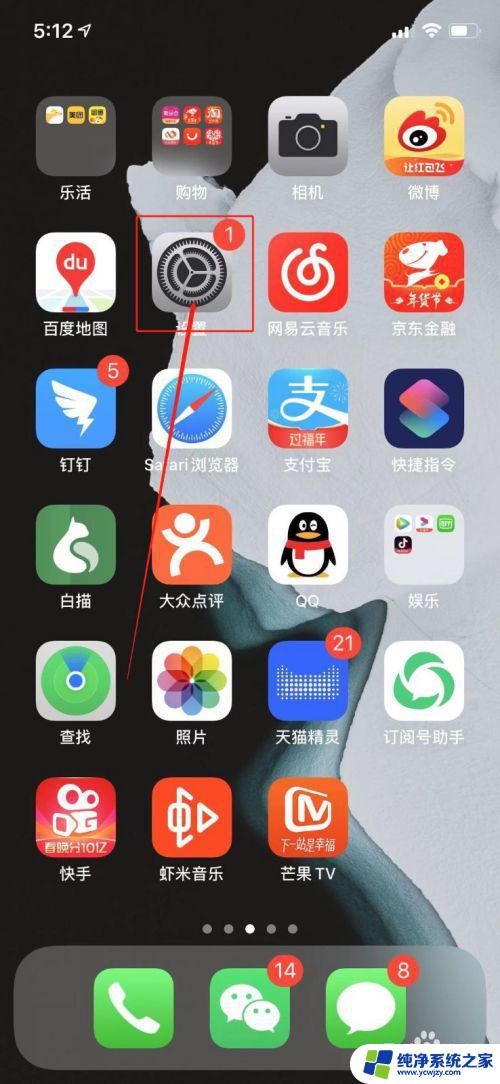
2.点击“设置”进入到设置界面,可以看到功能列表第一个功能“Apple ID、iCloud、iTunes与App Store”,如图所示
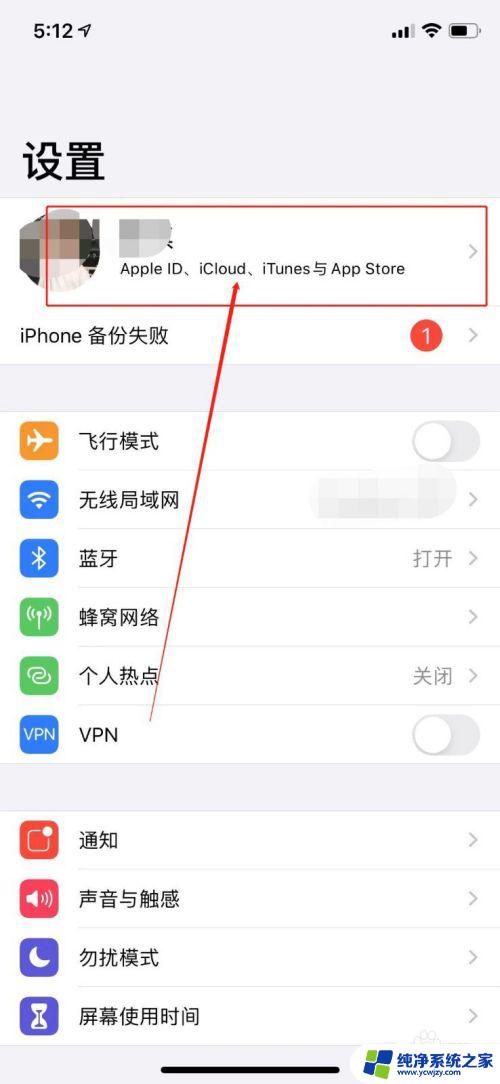
3.点击“Apple ID、iCloud”字样进入到“Apple ID”界面,并可以找到【iTunes Store与App Store】并点击,如图所示
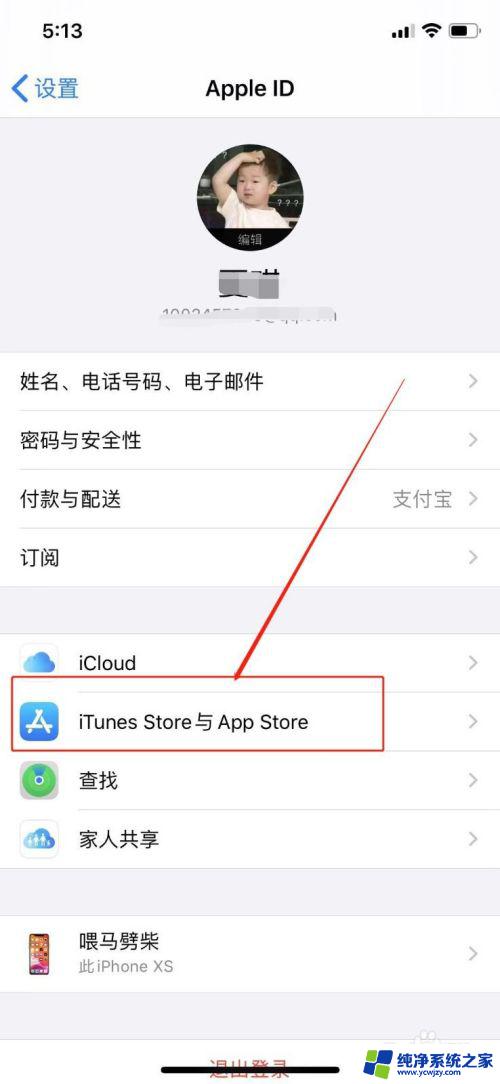
4.进入到“iTunes Store与App Store”界面,并可以看到蓝色的“Apple ID”字样并点击。如图所示
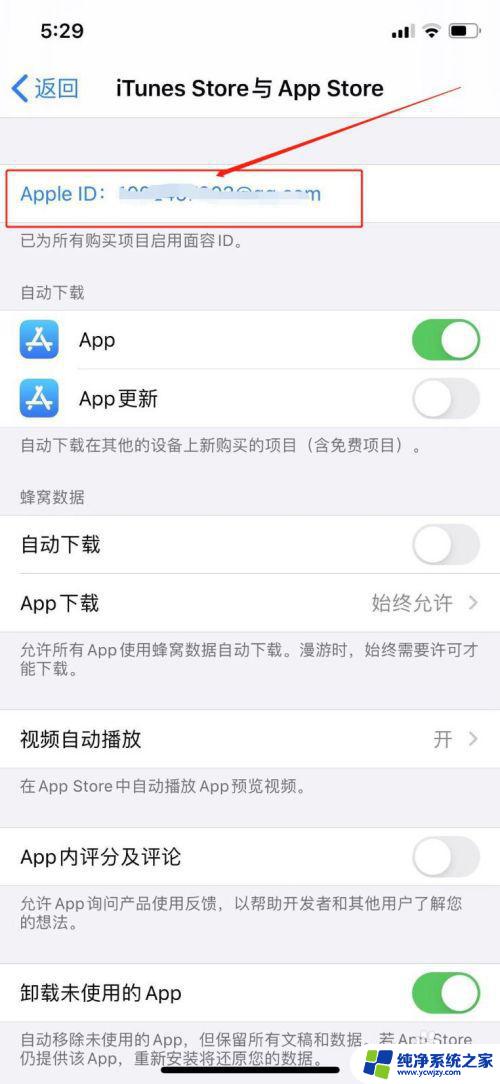
5.点击后手机页面会出现信息弹窗,选择点击“退出登录”。如图所示
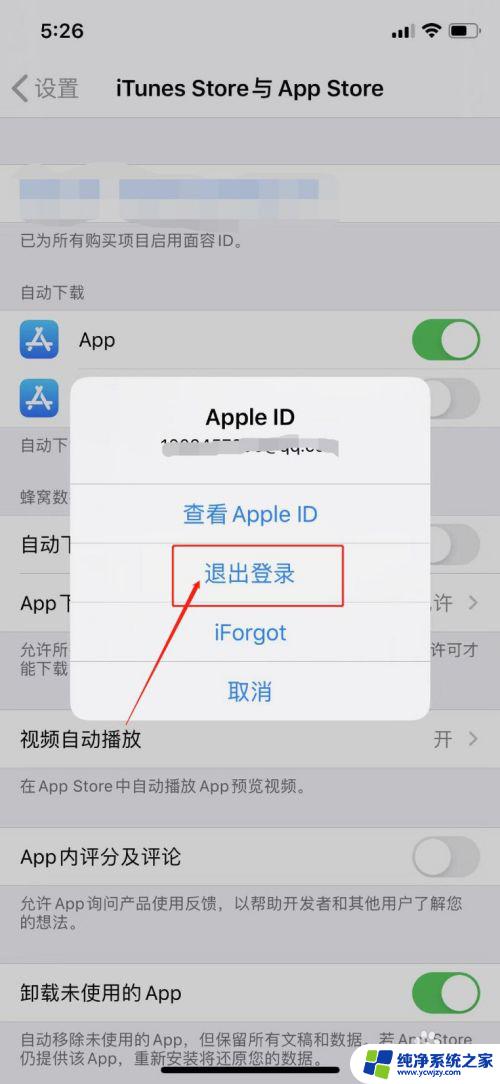
6.选择点击“退出登录”后,页面会弹出登录弹窗选择点击“创建新Apple ID”。如图所示
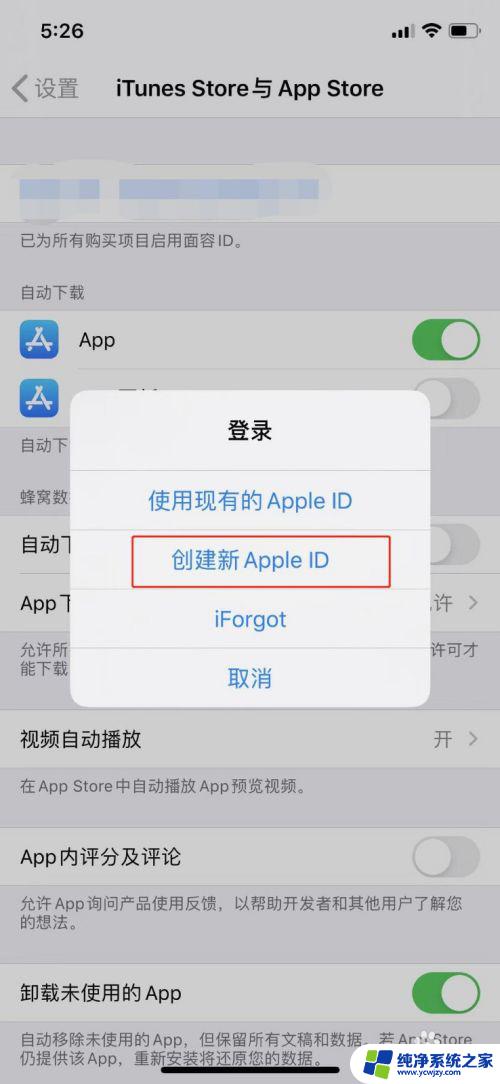
7.进入“创建新Apple ID”页面后按要求填写电话,密码。验证码,开启同意条款和条件,点击下一页,即新苹果id设置成功。如图所示
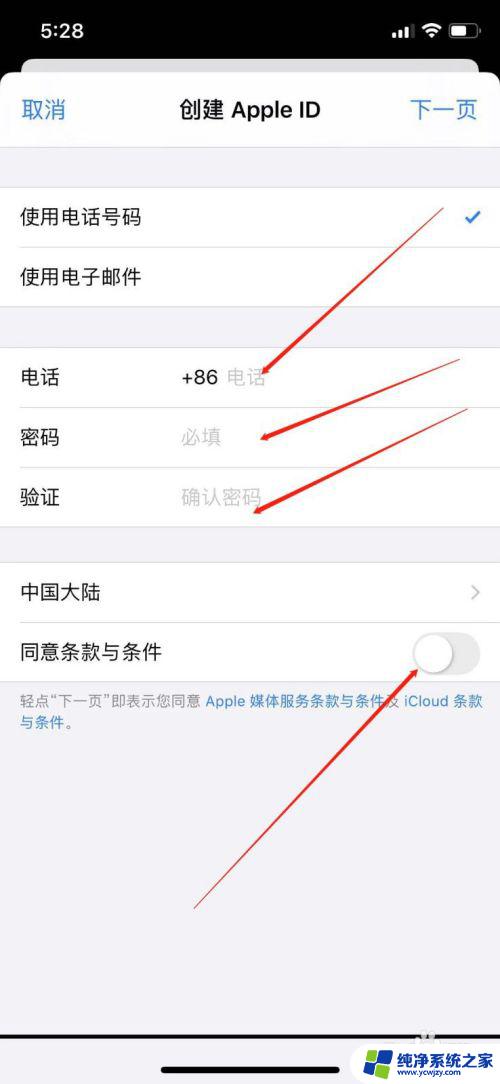
以上就是如何重新设置苹果手机的id的全部内容,需要的用户可以根据小编的步骤进行操作,希望这些步骤能够帮助大家。